excel是一款功能强大的办公软件,excel如何制作课程表表头怎么操作?小编给大家介绍下excel如何制作课程表表头步骤一览,感兴趣的玩家一起来看看吧!
excel如何制作课程表表头步骤一览

工具/原料
使用软件:excel
方法/步骤
1打开excel这款软件,进入到excel的操作界面,然后选择第一个单元格输入课程表的表头,然后选择第二行的第二列,输入星期一并拖动右下角的十字到星期六结束,如图所示:
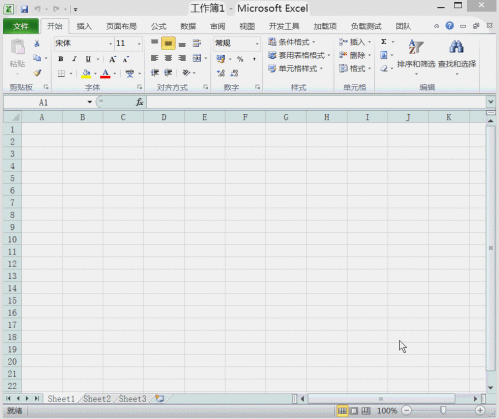
2再在左侧的单元格内输入上午和下午,然后选择单元格再开始里找到合并单元格选项,将单元格合并,如图所示:
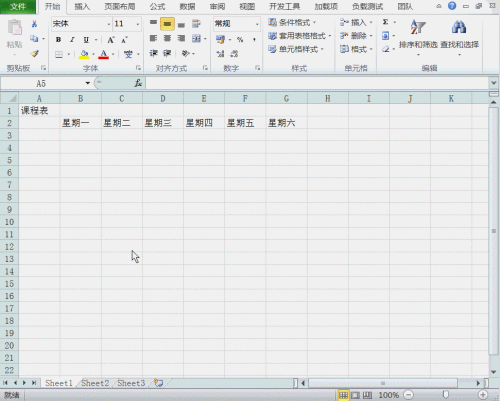
3选择课程表的表头,然后在开始里找到合并单元格选项,将表头合并居中,再将需要的表格宣布选择在开始里找到边框里的所有边框,给我们的表格加上边框,如图所示:
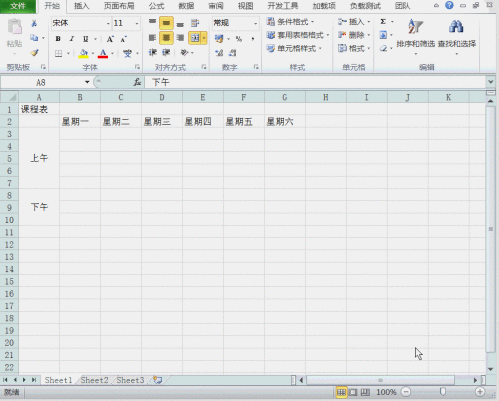
4选择表格的第一个表格调节高度,然后单击鼠标右键在弹出的右键菜单里找到设置单元格格式选项,在弹出的对话框内找到对齐选项,在对齐选项内找到自动换行选项,将其勾选并点击确定,如图所示:
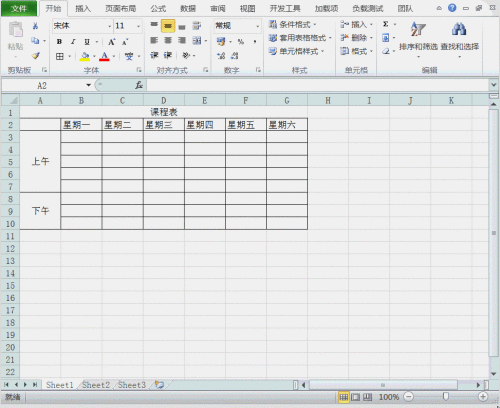
5设置好单元格之后,我们在该单元格内输入星期和课程选项,并调节其在两行内,如图所示:
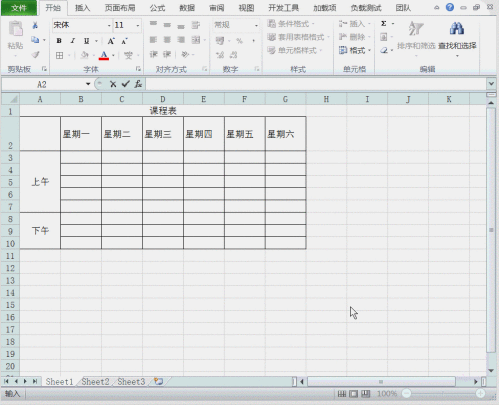
6输入好文字之后,再找到插入选项,再插入选项内找到形状选项,在形状选项内找到线条选项,在线条里找到直线斜线,使用直线选项在该单元格内画出斜线,这样表头就制作好了,如图所示:
7选择课程表的表头调节其大小,并将其加黑显示,然后选择上午里面的最后一行的单元格在开始里找到合并单元格选项,将其合并,然后选择下午的最上面的一行单元格,再找到合并单元格,将其合并,这样我们的课程表就制作好了,如图所示:
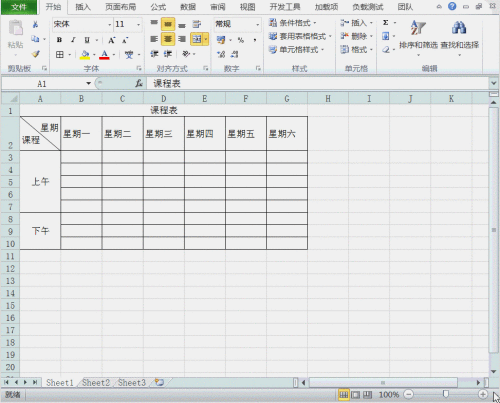
以上,就是编辑带来的关于excel如何制作课程表表头步骤一览的全部内容介绍啦!更多游戏资讯攻略请大家关注758手游网!









